Den nylig utgitte Windows 8.1 Update gjør bruk av Windows Store-apper mye enklere for brukere av mus og tastatur. Med standardinnstillinger har Windows Store-apper nå nære og minimere knapper, og man kan alltid få tilgang til oppgavelinjen fra Store-apper ved bare å flytte musemarkøren til nederste kant av skjermen.
I tillegg til de ovennevnte funksjonene, vises Run apps nå på oppgavelinjen, og man kan pinke Lag apper til oppgavelinjen uten å måtte bruke tredjepartsverktøy som avslutter for Windows 8 og Windows 8.1. Selv om dette er en hendig funksjon, og de fleste brukere er fornøyd med denne funksjonen, kan enkelte brukere forhindre eller stoppe Windows Store-apper som vises på oppgavelinjen.

Problemet med funksjonen ovenfor er at hvis du kjører titalls Windows Store-apper som Mail, Kalender og Musikk-apper i bakgrunnen, vises alle disse programmene i oppgavelinjen og gjør den vakre oppgavelinjen rotete. Ettersom man alltid kan få tilgang til å kjøre Windows Store-apper ved å flytte musemarkøren øverst til venstre på skjermen eller ved hjelp av hurtigtast Alt + -tasten, er det fornuftig å deaktivere funksjonen som viser at du kjører Windows Store-apper på oppgavelinjen.
Heldigvis behøver du ikke redigere Windows-registret for å stoppe lagre apper fra å vises på oppgavelinjen. Et alternativ er tilstede under oppgavelinjen og navigasjonsegenskaper for å aktivere eller deaktivere funksjonen.
MERK 1: Vær oppmerksom på at å slå av Vis Windows Store-apper på oppgavelinjefunksjonen forhindrer ikke at du knytter Lagre apper til oppgavelinjen, og apper som er festet til oppgavelinjen, vil fortsette å vises på oppgavelinjen. Hvis du for eksempel bare har stiftet Mail app på oppgavelinjen, vises ikke alle Store apper enn Mail-appen på oppgavelinjen.
MERK 2: Denne funksjonen er bare tilgjengelig i Windows 8.1 Update og er ikke tilgjengelig i Windows 8 og Windows 8.1. Du kan oppgradere Windows 8 / 8.1-installasjonen til Windows 8.1 Update gratis.
Forhindre butikkapper som vises på oppgavelinjen
Trinn 1: Bytt til skrivebordsmiljøet.
Trinn 2: Høyreklikk på tomrommet på oppgavelinjen, og klikk deretter Egenskaper for å åpne oppgavelinje og navigasjonsegenskaper.
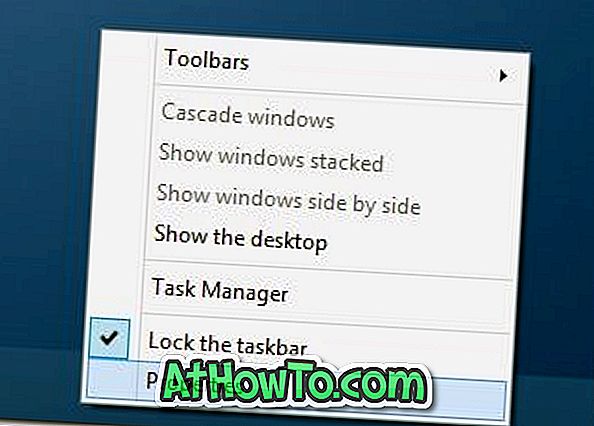
Trinn 3: I kategorien Aktivitetslinje fjerner du merket med tittelen Vis programmer for Windows-butikk på oppgavelinjen.
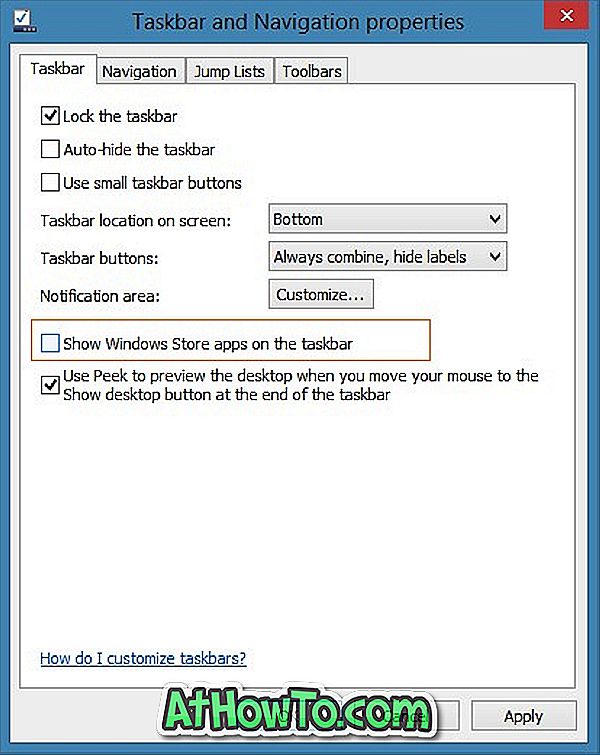
Trinn 4: Klikk på Bruk knappen og lukk oppgavelinje og navigasjonsegenskaper. Det er det! Fra nå av vises ikke Run-apper på oppgavelinjen, med mindre du har festet en app til oppgavelinjen.
Slik legger du til eller fjerner Strømalternativer-knappen på startskjermguiden, kan også interessere deg.














